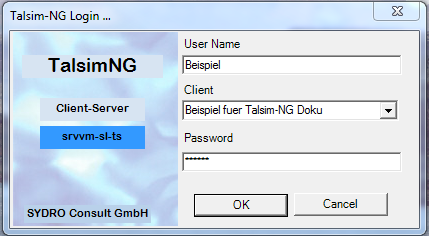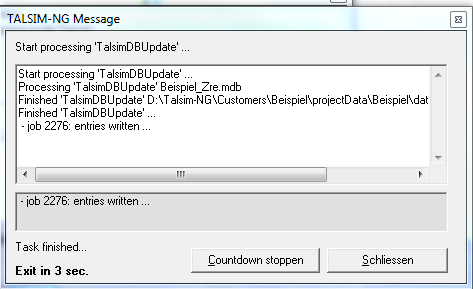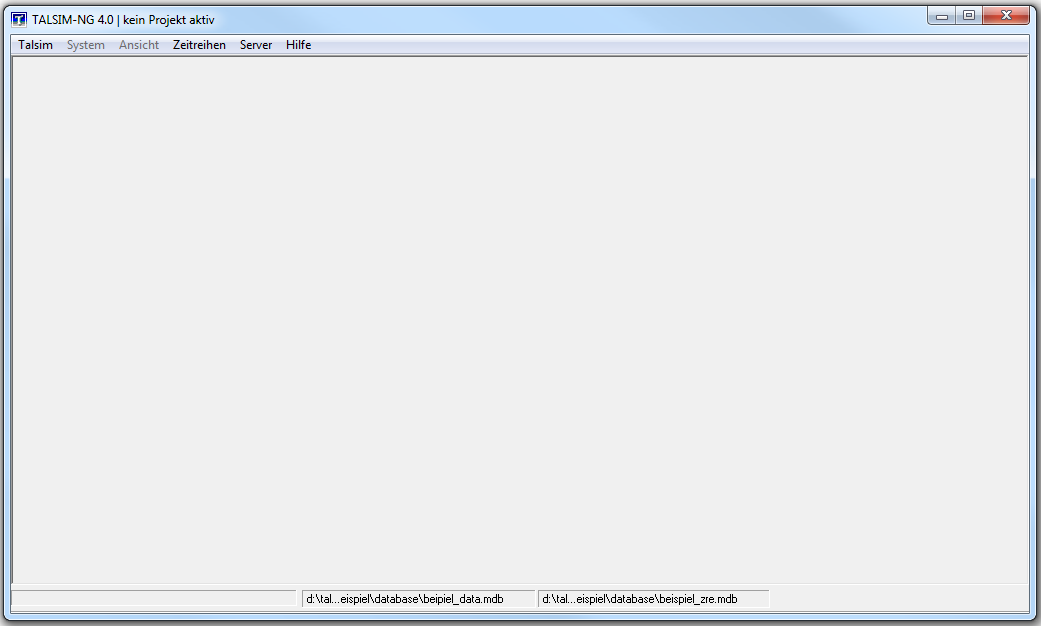Anmeldung und Startfenster/en: Unterschied zwischen den Versionen
Ferrao (Diskussion | Beiträge) (Die Seite wurde neu angelegt: „{{Navigation|before=|high=Main page#Graphical user interface|after=Connecting the databases}}“) |
Ferrao (Diskussion | Beiträge) (Die Seite wurde neu angelegt: „To start Talsim-NG double click in the folder ''D:\Talsim-NG\Client\TalsimNG\TalsimNG4'' on the application Datei:Benutzeroberfläche00001.png|Datei:Benutzer…“) |
||
| Zeile 3: | Zeile 3: | ||
{{Navigation|before=|high=Main page#Graphical user interface|after=Connecting the databases}} | {{Navigation|before=|high=Main page#Graphical user interface|after=Connecting the databases}} | ||
To start Talsim-NG double click in the folder ''D:\Talsim-NG\Client\TalsimNG\TalsimNG4'' on the application [[Datei:Benutzeroberfläche00001.png|Datei:Benutzeroberfläche00001.png]]. | |||
Danach wird ein Login Fenster aufgeblendet, mit dem Sie sich beim Modell anmelden müssen. Hierzu sind der Benutzername, Kennwort sowie der Auftraggeber (Customer/ Client) anzugeben. Der erfolgreiche Login wird mit einer TALSIM-NG Message angezeigt. | Danach wird ein Login Fenster aufgeblendet, mit dem Sie sich beim Modell anmelden müssen. Hierzu sind der Benutzername, Kennwort sowie der Auftraggeber (Customer/ Client) anzugeben. Der erfolgreiche Login wird mit einer TALSIM-NG Message angezeigt. | ||
Version vom 30. September 2020, 12:15 Uhr
To start Talsim-NG double click in the folder D:\Talsim-NG\Client\TalsimNG\TalsimNG4 on the application ![]() .
.
Danach wird ein Login Fenster aufgeblendet, mit dem Sie sich beim Modell anmelden müssen. Hierzu sind der Benutzername, Kennwort sowie der Auftraggeber (Customer/ Client) anzugeben. Der erfolgreiche Login wird mit einer TALSIM-NG Message angezeigt.
Beim erstmaligen Öffnen von Talsim-NG liegt eine leere TALSIM-Oberfläche vor. Im nächsten Schritt muss die Gebietsdatenbank des entsprechenden Auftraggebers angeschlossen werden.